Konfigurowanie podsumowania wiersza dla formularza głównego aplikacji opartej na modelu (wersja zapoznawcza)
[Ten temat pochodzi ze wstępnej wersji dokumentacji i może ulec zmianie.]
Napisz monit niestandardowy, aby określić kolumny, które mają zostać uwzględnione w podsumowaniu wygenerowanym przez Copilot wyświetlanym nad formularzem w aplikacji opartej na modelu. Formularze mogą zawierać dziesiątki kolumn rozrzuconych po kilku kartach i sekcjach, z których wszystkie sprawiają, że analizowanie informacji jest czasochłonne dla użytkownika.
Zwijany pasek podsumowania w górnej części formularza aplikacji opartej na modelu może zostać dostosowany przez twórców, aby zapewnić użytkownikom szybki dostęp do najważniejszych informacji w wierszach tabeli (rekordach). Po wygenerowaniu podsumowanie wiersza może również zawierać hiperlinki do powiązanych informacji, co ułatwia kopiowanie i wklejanie podsumowań współpracownikom za pomocą narzędzi, takich jak Microsoft Teams.
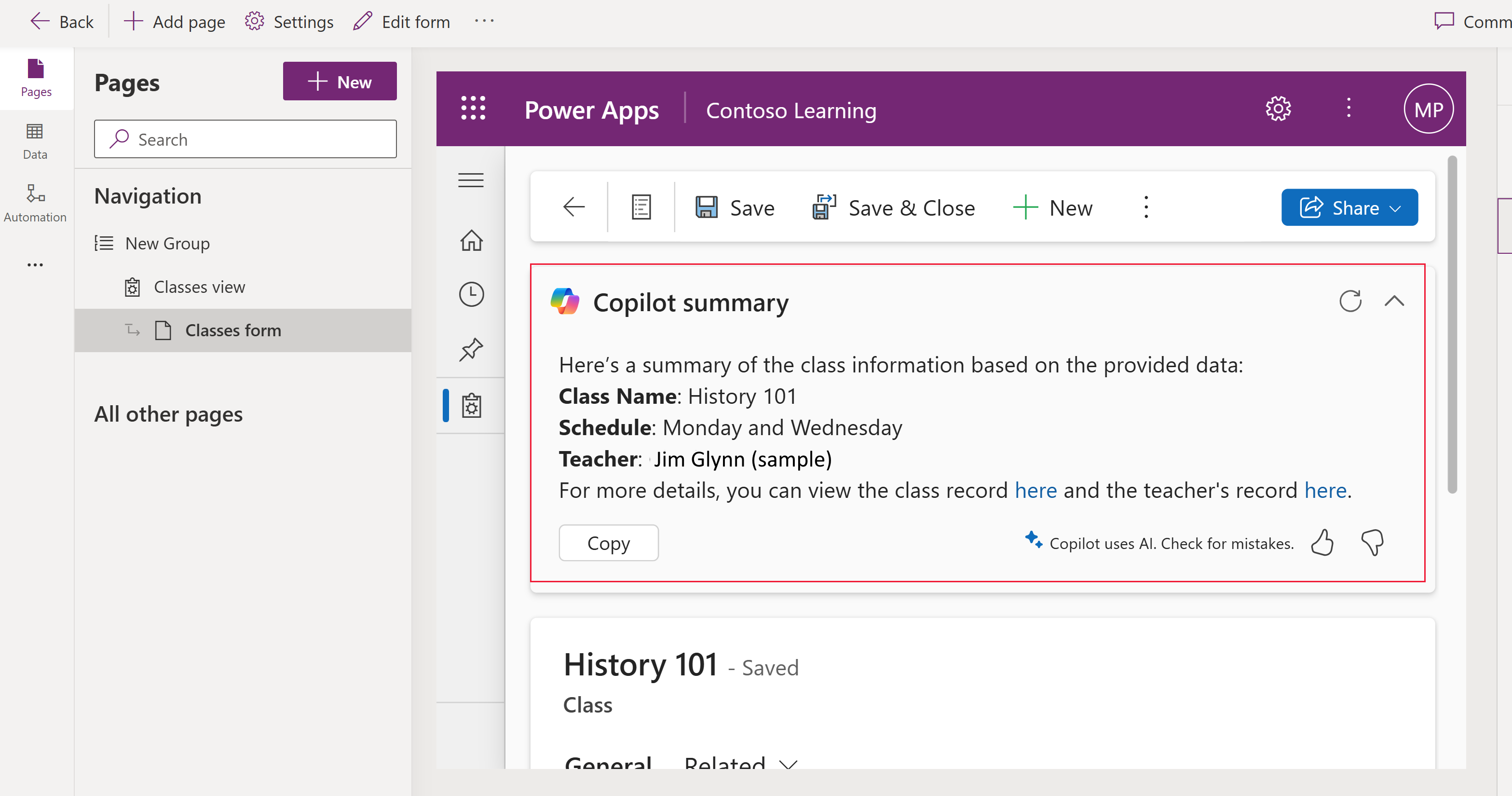
Ważne
- Jest to funkcja w wersji zapoznawczej.
- Funkcje w wersji zapoznawczej nie są przeznaczone do użytku w środowiskach produkcyjnych i mogą mieć ograniczoną funkcjonalność. Te funkcje są udostępniane przed oficjalnym wydaniem, dzięki czemu klienci mogą szybciej uzyskać do nich dostęp i przekazać opinie na ich temat.
Warunek wstępny konfigurowania podsumowania wiersza
Aby włączyć tę funkcję i korzystać z niej, wymagane jest następujące kryterium:
- Administrator Power Platform włączył ustawienie środowiska kart wyników analiz AI. Więcej informacji: Zarządzanie ustawieniami funkcji
Tworzenie podsumowania wiersza
Podsumowania wierszy można skonfigurować dla formularzy głównych tabeli.
Notatka
Skonfigurowanie podsumowania wiersza ma zastosowanie do wszystkich formularzy głównych tabeli.
- Zaloguj się do Power Apps (make.powerapps.com) wybierz pozycję Tabele w lewym okienku nawigacji, a następnie otwórz tabelę, w której chcesz skonfigurować podsumowanie wierszy. Jeśli elementu nie ma w okienku panelu bocznego, wybierz …Więcej, a następnie wybierz żądany element.
- W obszarze Dostosowania wybierz pozycję Podsumowanie wiersza.
- W polu Monit dodaj kolumny, które chcesz uwzględnić w podsumowaniu, wybierając pozycję Dodaj lub wpisując /. Możesz także określić formatowanie podsumowania, na przykład ustawić je jako listę punktowaną lub akapit. Więcej informacji: Napisz dobry monit dla podsumowania wiersza
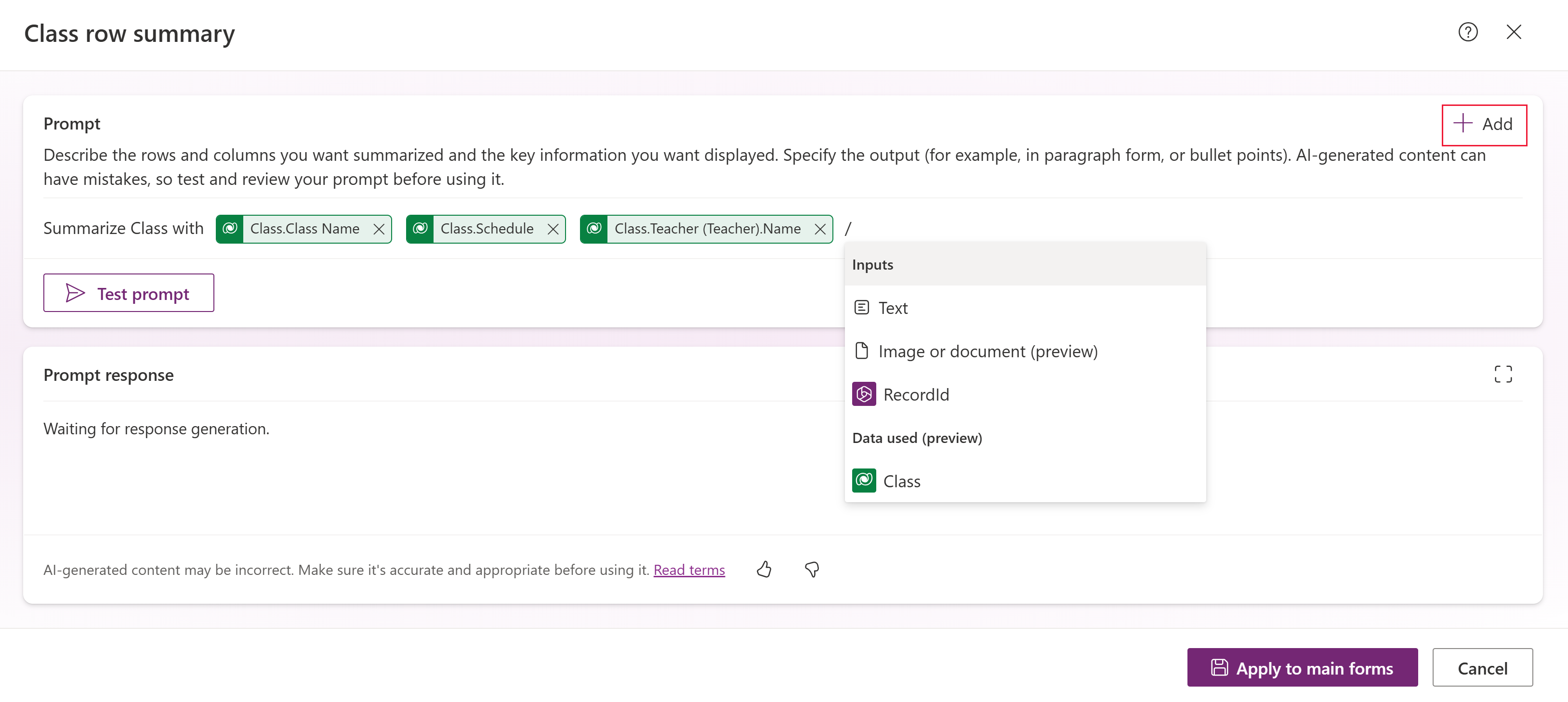
- Wybierz Monit testowy, aby wyświetlić podgląd podsumowania. Ostatnio edytowany wiersz w tabeli służy do generowania odpowiedzi testowej.
- Gdy kolumny i odpowiedzi z testu będą zadowalające, wybierz pozycję Zastosuj do formularzy głównych.
Określanie, które formularze główne zawierają podsumowanie wiersza
Po zastosowaniu podsumowania wiersza jest ono wyświetlane we wszystkich formularzach głównych tabeli. Aby wyświetlić formularze zawierające podsumowanie wiersza, w obszarze Power Apps wybierz pozycję Tabele w okienku nawigacji po lewej stronie, a następnie w obszarze Środowiska danych wybierz pozycję Formularze.
Wszystkie formularze z zastosowanym podsumowaniem wiersza mają ikonę AI formularza obok nazwy formularza. Umieszczenie kursora na ikonie powoduje wyświetlenie komunikatu: „Podsumowanie wiersza dotyczy wszystkich głównych formularzy dla tabeli nazwa tabeli i pojawia się w każdej aplikacji opartej na modelu, która używa tego formularza”. 
Napisz dobry monit o podsumowanie wiersza
Napisanie niestandardowego monitu daje możliwość poinstruowania modelu generatywnego wstępnie wytrenowanego transformatora (GPT), aby wykonał określone zadanie. Starannie przygotowując monit, można wygenerować odpowiedź, która odpowiada konkretnym potrzebom biznesowym. Oto kilka wskazówek, które należy wziąć pod uwagę podczas pisania monitu:
- Określ listę kolumn, które chcesz uwzględnić w podsumowaniu. Alternatywnie możesz podać listę kolumn, które chcesz wykluczyć z podsumowania.
- Określ dowolne preferencje formatowania, na przykład zapisz podsumowanie w postaci listy punktowanej.
- Aby uzyskać informacje na temat sposobów tworzenia skutecznych monitów, pobierz Przewodnik po inżynierii monitów AI Builder.
Przykład monitu o podsumowanie wiersza
Poniżej przedstawiono przykłady, których można użyć podczas tworzenia podsumowania wiersza formularza głównego.
Podsumuj rekord konta w sposób łatwy do zrozumienia dla menedżera sprzedaży. Upewnij się, że zawarłeś wszystkie ważne informacje, w tym główne idee i ważne szczegóły, zachowując logiczną kolejność treści. Usuń wszelkie powtarzające się elementy, aby streszczenie było jak najbardziej zwięzłe, bez utraty integralności oryginalnego tekstu. Jeśli oryginalny tekst jest zbyt krótki, aby go skondensować, przedstaw go jako streszczenie.
Nie podawaj tytułu w podsumowaniu. Utwórz podsumowanie w dwóch akapitach. W pierwszym akapicie postępuj zgodnie z instrukcjami pod nagłówkiem Dane. W drugim akapicie użyj danych pod nagłówkiem Działanie. Pozostaw pusty wiersz między dwoma akapitami. Nie umieszczaj tytułów Dane i aktywność w akapitach.
Dane:
Pokaż poniższe wartości jako wypunktowania przy użyciu tekstu markdown i pogrub wartości. Ustaw kontakt podstawowy jako łącze nawigacyjne do rekordu kontaktu. Link nie może zawierać parametrów ciągu zapytania.
Account.Annual Revenue, Account.Category, Account.Industry, Account.Ownership
Działanie:
Wygeneruj akapit podsumowania, używając następujących pól komunikacji z klientem, identyfikując 2 najważniejsze kluczowe informacje i 2 najważniejsze działania do wykonania.
Account.Regarding (Phone Call).Subject, Account.Regarding (Email).Subject
Edytowanie podsumowania wiersza
Aby edytować podsumowanie wiersza dla formularza głównego, otwórz tabelę, a następnie w obszarze Dostosowania wybierz Podsumowanie wiersza (zastosowane). Wykonaj kroki podobne w temacie Tworzenie podsumowania wiersza, aby wprowadzić i zastosować zmiany.
Ukrywanie podsumowania wierszy dla wszystkich formularzy głównych
- W Power Apps wybierz pozycję Tabele w lewym okienku nawigacji, a następnie otwórz tabelę, w której chcesz edytować podsumowanie wierszy.
- W Środowiska danych wybierz opcję Formularze.
- Na pasku poleceń wybierz Podsumowanie wiersza>Ukryj we wszystkich formularzach głównych.
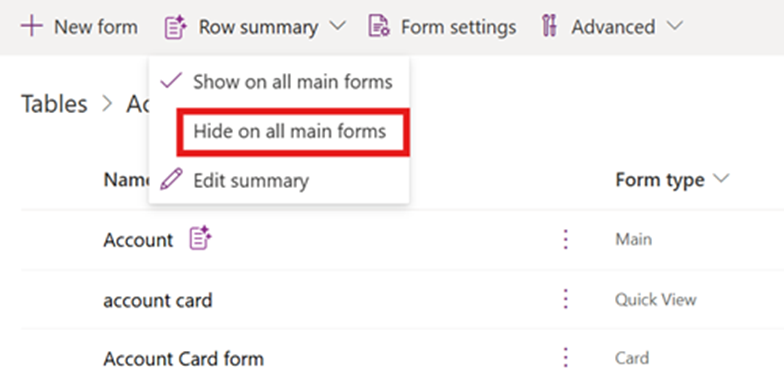
Informacje pokrewne
Możliwości generowania tekstu i monitów — często zadawane pytania